各種設定・操作方法
[fitCLUSTA] ユーザーズガイド(個別メールフィルター設定)
該当プラン
- fitスタート(i01)
- fitスモール(i02)
- fitセレクト(i03)
- fitビジネス(i04)
- fitプレミア(i05)
該当権限
- ドメイン管理者アカウント
- サイト管理者アカウント
- 一般ユーザーアカウント
メールフィルター設定一覧
お客様のメールアドレスへ送信されるメールに対して、設定された条件によって「自動削除する」・「エラーメールを返す」・「指定されたメールアドレスへ転送」等の処理を行うフィルターを設定します。
また、特定の送信者からのメールを迷惑メールとして扱い、「自動削除する」・「エラーメールを返す」等の迷惑メールフィルターの設定もここで行います。
迷惑メールフィルターは、常に他のメールフィルタールールよりも優先で適用されます。
メール自動返信が設定されている場合、メールフィルタールールの動作が[自動削除する]・[エラーメールを返す]に設定されているルールを適用後、メール自動返信処理が行われます。
メール転送は行なわれませんので、ご注意ください。
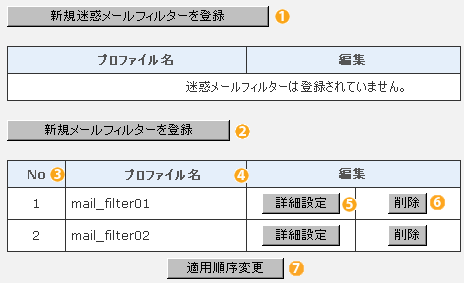
1.新規迷惑メールフィルターを登録
特定の送信者からのメールを迷惑メールとして扱い、自動的に削除、エラーメールを返信する迷惑メールフィルターを登録する場合、このボタンを押下してください。迷惑メールフィルター登録画面へ遷移します。登録できる迷惑メールフィルターは200件です。プロファイルは1件です。
2.新規メールフィルターを登録
送信されてくるメールに対して、設定された条件によって自動的に削除、エラーメールを返信、指定されたメールアドレスへ転送等の処理を行うフィルターを登録する場合、このボタンを押下してください。メールフィルター登録画面へ遷移します。登録されたメールフィルターの適用順序は最後になります。必要であれば、登録後に"適用順序変更"ボタンを押下して、メールフィルターの適用順序を変更してください。
3.No
登録されている迷惑メールフィルターの項番です。メール受信時は、この順番によって処理されます。
4.プロファイル名
プロファイル名は、登録されたメールフィルターを管理する上での便宜上の名称で、設定には影響しません。迷惑メールフィルターのプロファイルは"迷惑メールフィルター"固定となり、最上位に表示されます。
5.詳細設定
メールフィルター、迷惑メールフィルターの設定を変更する場合は、変更するフィルターの"詳細設定"ボタンを押下してください。設定変更画面へ遷移します。
6.削除
メールフィルター、迷惑メールフィルターを削除する場合は、削除するフィルターの"削除"ボタンを押下してください。削除確認画面へ遷移します。
7.適用順序変更
登録されたメールフィルターの適用順序を変更します。メールフィルターの登録件数が1件の場合は、適用順序の変更はできません。また、迷惑メールフィルターの適用順序は変更することはできません。
メールフィルター登録 / 設定
メールフィルターを登録することで、お客様が受信したメールを、条件に応じて転送、自動削除、エラーメール返信することができます。
迷惑メールフィルターが登録されている場合、登録するメールフィルターは迷惑メールフィルターの後に処理されます。メール自動返信が登録されている場合、メールフィルターの適用順序が以下のように変更されます。メール転送は行なわれませんので、ご注意ください。
- 迷惑メールフィルター処理
- 動作が「自動削除する」・「エラーメールを返す」のメールフィルター処理
- メール自動返信処理
※メールフィルターは、設定された適用順序に従って処理されます。
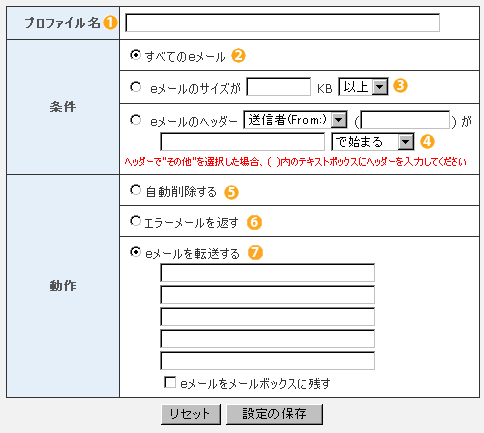
1.プロファイル名
メールフィルターに名前を付けます。プロファイル名は、登録されたメールフィルターを管理する上での便宜上の名称で、設定には影響しません。
2.条件(すべてのeメール)
受信した全てのメールにこのメールフィルターを適用します。"すべてのeメール"を選択した場合、適用順序がこのメールフィルターより後のメールフィルターは適用されません。
3.条件(eメールのサイズ)
受信したメールのうち、メールのサイズが設定されたサイズ以上、または以下のものにこのメールフィルターを適用します。サイズはKBで指定し、設定されたサイズと比較して「以上」か「以下」を選択してください。
4.条件(eメールのヘッダー)
受信したメールのヘッダーと設定された文字列の比較結果に従ってこのメールフィルターを適用します。先ず、比較するメールのヘッダーを選択します。目的のヘッダーがない場合、「その他」を選択し、括弧内のテキストエリアに「X-Mailer:」等のように入力してください。
2行目のテキストボックスには、ヘッダーの文字列の中で一致させる文字列を「ABC Mailer」のように入力します。日本語も入力できます。入力した文字列がメールヘッダーのどこに一致するのかを、2行目のリストから選択してください。
5.動作(自動削除する)
条件に一致したメールを自動的に削除する場合に選択します。受信したメールをサーバーへ保存しないで破棄します。
6.動作(エラーメールを返す)
条件に一致したメールの送信者にエラーメールを返信する場合に選択します。受信したメールの送信者へエラーメールを送信し、受信したメールはサーバーに保存されません。
7.動作(eメールを転送する)
条件に一致したメールを指定されたメールアドレスへ転送します。転送先メールアドレスは1件以上入力してください。受信したメールを転送し、そのメールをサーバーに残しておきたい場合は、「eメールをメールボックスに残す」をチェックしてください。
迷惑メールフィルター登録
特定の送信元からのメールを迷惑メールとして扱い、受信拒否することができるフィルターです。迷惑メールフィルターは、メールフィルターより優先されます。
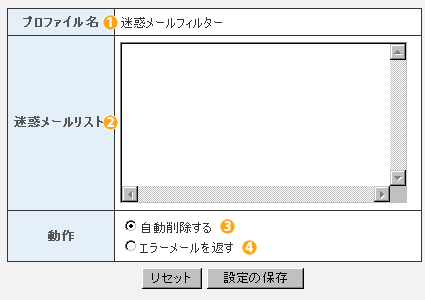
1.プロファイル名
迷惑メールフィルターでは、このプロファイル名は「迷惑メールフィルター」となります。
2.迷惑メールリスト
拒否したい送信元のドメイン名またはメールアドレスを、1行ずつ入力してください。リストは200個(200行)まで有効です。
設定例
who@example.ch
「who@example.ch」から送信されるすべてのメールを受信拒否します。
.ch
「.ch」から送信されるすべてのメールを受信拒否します。
example.ch
「example.ch」から送信されるすべてのメールを受信拒否します。
このように@を含めずに設定すると、例えば「exampler-example.ch」などのような、まったく異なるドメイン名もマッチしてしまいます。
確実に特定のドメイン名に限定したい場合には「@example.ch」のように設定してください。また、「admin@ドメイン名」を登録すると、メーリングリストでご利用の「ml名-admin@ドメイン名」も該当してしまい、メーリングリストが正しく機能しなくなりますのでご注意ください。
3.動作(自動削除する)
条件に一致したメールを自動的に削除する場合に選択します。受信したメールをサーバーへ保存しないで破棄します。
4.動作(エラーメールを返す)
条件に一致したメールの送信者にエラーメールを返信する場合に選択します。受信したメールの送信者へエラーメールを送信し、受信したメールはサーバーに保存されません。
ホスティングサービス
- [ fitAirサーバ ] メールボックス作成方法2016:07:14:12:04:55
- [fitCLUSTA-SP] 活用ガイド(iPhone メールの設定)2013:04:08:13:21:49
- [fitCLUSTA-SP] 活用ガイド(FFFTPの設定)2012:11:07:16:24:01
- [fitCLUSTA-SP] 活用ガイド(Machintosh:Mailの設定)2012:11:01:19:01:46
- [fitCLUSTA-SP] 活用ガイド(Windows:Windows Live Mailの設定)2012:11:01:15:19:43



























